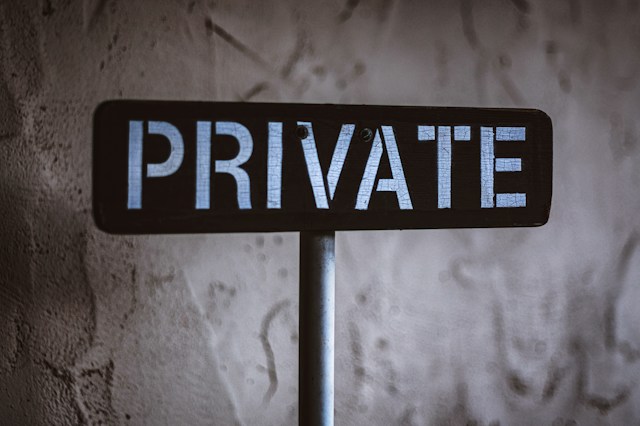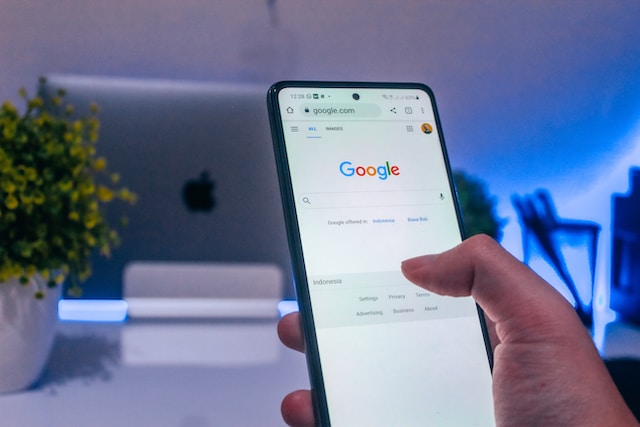Heb je ooit een bericht gezien en ben je het vergeten toen je feed werd vernieuwd? Als je je kunt herinneren wanneer de poster de tweet heeft gemaakt, kun je hem terugvinden met de geavanceerde X-zoekfunctie. Interessant is dat de Twitter-functie voor het zoeken op datumbereik gebruikers ook in staat stelt om tweets te vinden met trefwoorden en de gebruikersnaam van de auteur.
Dit is dus een opwindende functionaliteit. Sommige mensen zijn zich echter niet bewust van deze functie en anderen kunnen deze niet gebruiken. Dat komt omdat de functie niet beschikbaar is in de app-versie die de meeste mensen gebruiken. Om toegang te krijgen tot deze geavanceerde zoekfunctie, heb je dus de juiste begeleiding nodig. Lees verder voor een diepgaande duik in deze spannende Twitter-functie!

Een overzicht van de Twitter-functie Datumbereik zoeken
Het kan zijn dat je oude inhoud nodig hebt als referentie of om informatie te verzamelen. Maar hoe ouder een bericht is, hoe moeilijker het te vinden is. Dat komt omdat Twitter een bruisend platform is met actieve gebruikers die ongeveer 6000 berichten per seconde publiceren.
In één minuut registreert het platform 360.000 tweets, wat neerkomt op miljoenen tweets per dag. Maar terugbladeren door zoveel berichten om er één te vinden is een uitdaging. Je moet dus vertrouwen op de Twitter-functie voor datumbereik zoeken.
Deze functie is als een zoekmachine voor het vinden van oude berichten. Gebruikers kunnen de resultaten aanpassen met zoekfilters en ze kunnen Tweets zoeken op datum als ze dat willen. Je moet deze functie echter openen via de geavanceerde zoekbalk.
Je moet je dus aanmelden bij je X-account op de website en vervolgens de geavanceerde Twitter-zoekpagina openen. Zo eenvoudig is het.
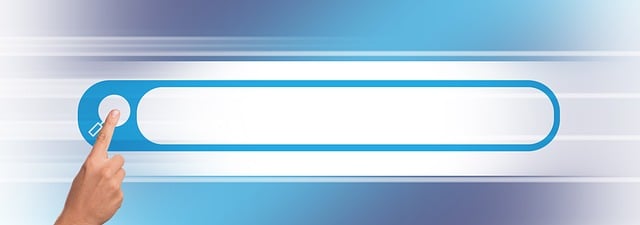
Hoe doorzoek ik Twitter voor een datumbereik?
Log in op je account vanuit elke mobiele browser om een datumbereik-zoekopdracht uit te voeren op X. Mensen proberen deze procedure vaak met de app en vragen: "Hoe zoek ik op Twitter naar een datumbereik?".
Hier zijn de negen stappen om uit te leggen hoe je oudere tweets kunt zoeken op datum:
- Ga naar een mobiele of desktopbrowser en log in op je X-account met je gebruikersnaam en wachtwoord.
- Open in een ander tabblad De geavanceerde zoekpagina van Twitter. Je ziet een geavanceerd zoekformulier met optionele filters.
- Scroll naar beneden naar het laatste gedeelte om de zoekdatums in te voeren. Er zijn twee vakjes om de begin- en einddatum van de zoekopdracht aan te geven.
- Gebruik de zoekbalken voor trefwoorden om exacte zinnen en woorden te vinden. Er is ook een zoekvak dat woorden aangeeft die je uit je zoekopdracht wilt weglaten.
- Voer de gebruikersnaam in van de account die de tweet heeft verzonden. Als de tweet die je wilt zien een antwoord is, geef dan de gebruikersnaam op in het vak Aan deze accounts.
- Schakel het juiste schakelaartje in om berichten, antwoorden of beide op te nemen in je zoekresultaten. Je kunt ook het engagementpercentage aangeven als je nog weet hoeveel interactie de post kreeg.
- Tik op de zoekknop en wacht tot je resultaten geladen zijn.
Merk op dat de datumnotatie verschilt per locatie. De optionele zoekopdrachten helpen ook om de zoekmachine voldoende informatie te geven om mee te werken. Als je bijvoorbeeld geen gebruikersnaam opgeeft, toont X alle tweets van de aangegeven datums. Dus, voor een naadloos proces, gebruik ten minste een of meer zoekfilters naast de datum.
Hoe Twitter-datumbereik zoeken en Tweets sorteren
Ondanks dat er geen geavanceerde zoekopties beschikbaar zijn in de app, kun je het gewone zoekpictogram gebruiken om tweets te vinden. Je kunt tweets van het account van één gebruiker of berichten met trefwoorden van verschillende accounts naar voorkeur sorteren.
Nadat u een zoekopdracht hebt uitgevoerd, kunt u de weergave van de resultaten wijzigen door de volgorde van de hiërarchie om te schakelen van nieuwste naar oudste. Als je de resultaten bekijkt, tik je op Nieuwste bovenaan je scherm om van tabblad te wisselen. Onder het tabblad Laatst zie je de zoekresultaten in de volgorde van de meest recente tweets.
Zo doorzoek je het datumbereik van Twitter en sorteer je de resultaten. Helaas kun je alleen de meest recente resultaten rangschikken. Dus, als je op zoek bent naar een oud bericht, kun je het algoritme van Twitter niet bevelen om het als eerste weer te geven.
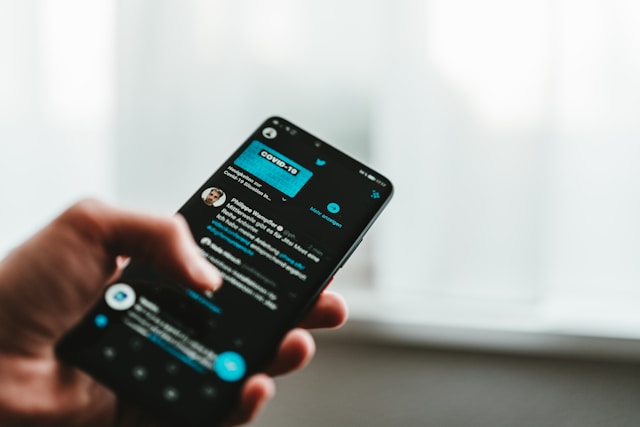
Hoe datumbereik-twitterzoekoperatoren gebruiken
Hoewel het onmogelijk is om de geavanceerde zoekpagina van X te openen via je mobiele app, is er een truc die je kunt toepassen. Deze truc is handig als je je inloggegevens voor Twitter niet meer weet om toegang te krijgen tot de website.
U hoeft alleen maar opdrachten te geven met zoekoperatoren en het algoritme voert de zoekopdracht voor het datumbereik Twitter uit. De zoekoperatoren geven uw verzoeken door aan het algoritme.
Dus als je een tweet wilt vinden die is gepubliceerd tussen 1 december 2023 en 1 januari 2024, is hier de juiste zoekopmaak: "Van: Gebruikersnaam sinds: 2023-12-01 tot 2024- 01- 01."
De zoekoperatoren zijn "van, sinds en tot". "Van" geeft de gebruiker aan, "sinds" geeft de begindatum aan en "tot" geeft de einddatum aan. Als je resultaten wilt filteren op basis van trefwoorden, gebruik dan de zoekoperatoren "en/of".
Het gebruik van "and" geeft aan dat de resultaten alle opgegeven trefwoorden moeten bevatten. Daarentegen geeft "or" aan dat de resultaten alle trefwoorden kunnen bevatten. Dus als je geen toegang hebt tot je Twitter-account vanaf de website, maak je dan geen zorgen. Probeer in plaats daarvan deze methode.
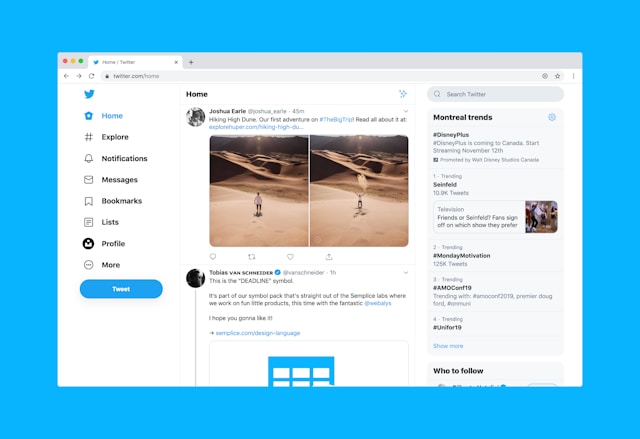
Het belang van Twitter's zoekfunctie voor datumbereiken
Je zult ondertussen wel weten dat de geavanceerde zoekfunctie van Twitter essentieel is omdat het je helpt om berichten te vinden. Maar meestal gebruiken mensen het om de tijdlijnen van andere gebruikers te doorzoeken voor verschillende doeleinden. Het kan zijn om rond te neuzen en informatie te verzamelen, om een verwijzing te sturen of om een andere reden.
Je kunt de zoekfunctie ook gebruiken om analyses uit te voeren. Je kunt bijvoorbeeld de best presterende posts van een merk identificeren voor Twitter-benchmarking. Maar naast het volgen van de tijdlijnen van andere gebruikers, vraag je je misschien af of de geavanceerde zoekfunctie van Twitter je expliciet voordeel oplevert. Wel, dat doet het. Je kunt de geavanceerde zoekfunctie gebruiken om je oude posts te filteren die niet meer overeenkomen met je huidige waarden.
Ervan uitgaande dat je controversiële berichten hebt gemaakt, is het eenvoudig om ze te vinden via het datumbereikmechanisme van Twitter. Nadat je ze hebt uitgekozen, kun je ze verwijderen zodat ze je reputatie niet aantasten.
Om alle aanstootgevende tweets te verwijderen, heb je echter een tool van derden nodig zoals TweetEraser om je tijdlijn zonder sporen te wissen. Deze tool maakt het verwijderen van tweets in bulk naadloos en eenvoudig. Je hoeft alleen maar onze TweetEraser tool te autoriseren en onze filters te gebruiken om meerdere tweets tegelijk te lokaliseren, selecteren en verwijderen. Probeer onze tool vandaag nog en filter en wis je Twitter tijdlijn voor eens en altijd!
FAQs
Filters onderscheiden beide zoekmethoden op Twitter. Met de gewone zoekopdracht kunnen gebruikers geen parameters opgeven voor de resultaten. Bij geavanceerd zoeken kun je echter verschillende filters gebruiken, waaronder een bereik van datums, gebruikersnamen en verbintenissen.
Ja, met de geavanceerde zoekfunctie van Twitter kun je elk bericht met de bijbehorende datum vinden, inclusief die van jou. Typ je gebruikersnaam in het veld "Van account" om woorden op je tijdlijn te zoeken en tweets te vinden. Hetzelfde geldt als je de methode van de zoekoperator gebruikt.
Je kunt je berichten beschermen als je niet wilt dat willekeurige Twitter-gebruikers je tweets zien. Als je dit doet, worden de instellingen van je account gewijzigd in Privé. Je berichten verschijnen dan niet meer in openbare zoekopdrachten, tenzij die door je volgers worden uitgevoerd.